systemd là trình quản lý service cho nhiều bản phân phối Linux nổi tiếng. Service là một đơn vị của chương trình thường chạy trong nền. Về bản chất, các service sẽ tự động chạy ngay khi hệ thống khởi động và có thể hoạt động mà không cần giám sát.
Nếu cần tạo một tác vụ hoặc chương trình tự động bắt đầu thực thi mỗi khi bạn khởi động hoặc khởi động lại hệ thống của mình, bạn có thể cân nhắc tạo một service mới. Hãy tìm hiểu cách tạo một service systemd mới, tùy chỉnh trên Linux.
Bước 1: Tạo file service
Có một số bước cần thiết để tạo file service systemd mới. Việc đầu tiên là tạo file unit cho service. Trước khi tạo một file service, bạn phải hiểu cấu trúc của nó.
Hãy nghiên cứu file service bằng cách lấy một file service thực, đang hoạt động từ hệ thống Linux của bạn. Bên dưới, bạn có thể xem file service cho service daemon vmtools.
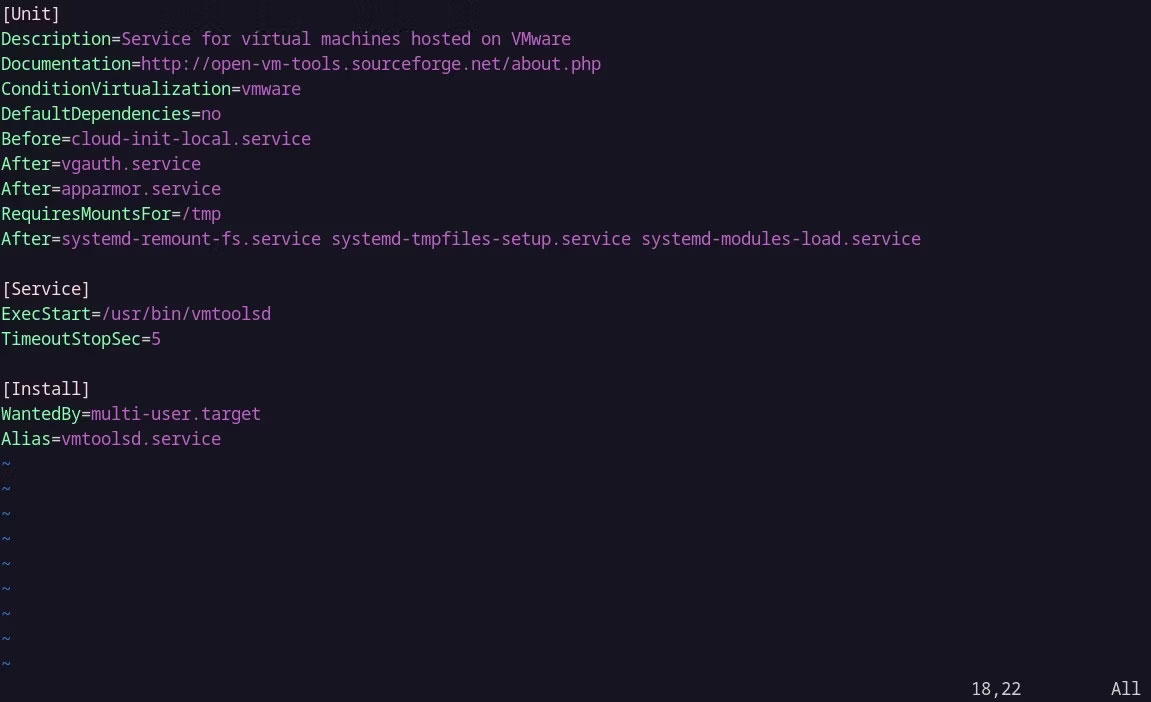
Service cụ thể này có thể không có trên hệ thống của bạn trừ khi bạn cũng đang chạy Linux trên VMware có cài đặt các công cụ VMware. Service được đề cập không quan trọng vì tất cả các service, hay đúng hơn là những file unit service, có cùng cấu trúc cơ sở với một số tùy chỉnh theo yêu cầu.
Tất cả các file service systemd phải có 3 phần: [Service], [Unit] và [Install] và một vài tham số trong mỗi phần. Đây là những gì mỗi phần chứa và tại sao chúng lại quan trọng:
1. Unit
Phần Unit bao gồm siêu dữ liệu quan trọng như mô tả và các dependency của service. Nó có 3 tham số: Description, Before và After. Tương tự như vậy, tham số Description cung cấp một số ngữ cảnh của service và chức năng của nó.
Các tham số Before và After xác định những điều kiện cần đáp ứng để service thực thi. Ví dụ, nếu bạn đang bắt đầu một service web server, bạn sẽ muốn nó chỉ bắt đầu sau khi service mạng trực tuyến. Vì vậy, bạn sẽ đặt giá trị của tham số After cho service mạng.
2. Service
Phần Service chứa hai tham số bắt buộc: ExecStart, Type và một vài tham số tùy chọn khác như ExecReload, v.v...
ExecStart xác định lệnh sẽ được thực thi khi service bắt đầu, trong khi tham số Type xác định loại tiến trình sẽ xuất hiện.
3. Install
Phần này và dữ liệu của nó được gọi bất cứ khi nào bạn bật hoặc tắt service bằng lệnh systemctl.
Nó có một vài tham số. Một trong những cái phổ biến và cần thiết là WantedBy. Tham số WantedBy xác định các đơn vị mục tiêu sẽ bắt đầu bất cứ khi nào service được bật. Giá trị mặc định là multi-user.target.
Lưu ý: Các tham số được đề cập ở đây không phải là những tham số duy nhất bạn có thể đặt trong file unit. Bạn có thể lấy danh sách đầy đủ các tham số từ tài liệu systemd.exec chính thức hoặc bằng cách nhập man systemd.exec trong một terminal.
File unit service systemd luôn kết thúc bằng phần mở rộng ".service" và phải được lưu trữ trong thư mục /etc/systemd/system/. Tạo file service bằng lệnh touch với các đặc quyền nâng cao bằng cách thêm tiền tố vào nó bằng lệnh sudo:
sudo touch /etc/systemd/system/<filename>.service Bây giờ bạn đã tạo file service, hãy bắt đầu điền cú pháp cần thiết để làm cho service hợp lệ và hoạt động.
Bước 2: Cấu hình file service
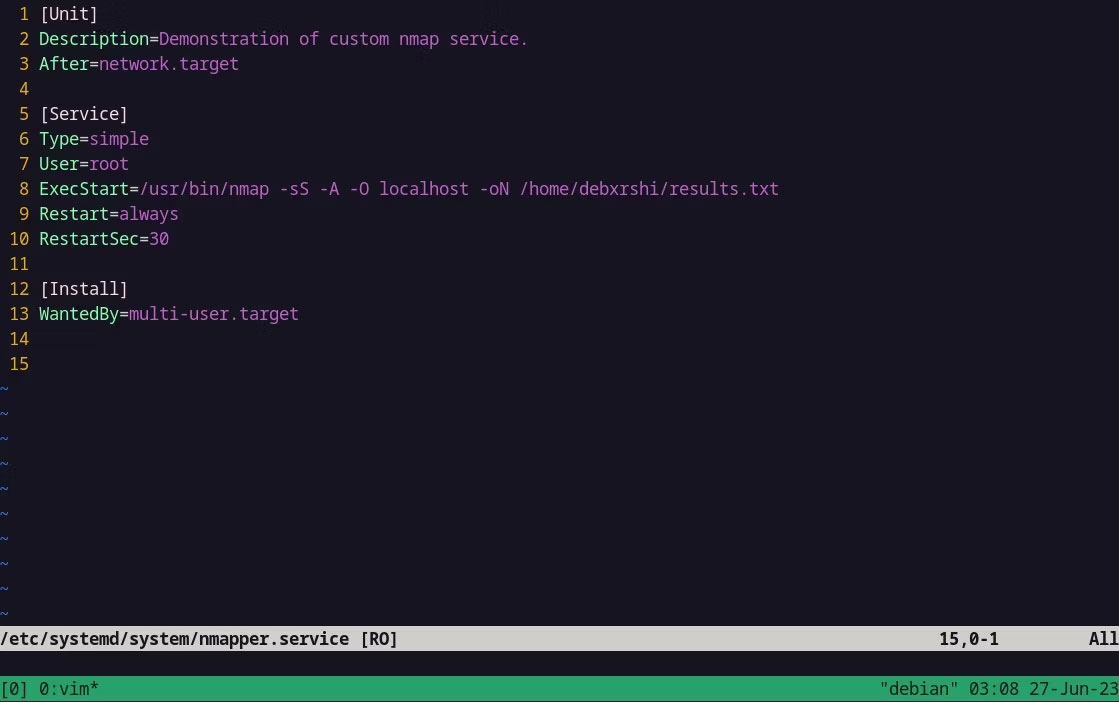
Bạn sẽ tạo một service mẫu thực thi Nmap để quét các cổng trên máy và lưu kết quả đầu ra trong một file 30 giây một lần. Để đạt được nhiệm vụ này, đây là cách cấu trúc file unit service:
[Unit]
Description=Demonstration of custom nmap service.
After=network.target
[Service]
Type=simple
User=root
ExecStart=/usr/bin/nmap -sS -O -oN /home/<user>/results.txt localhost
Restart=always
RestartSec=30
[Install]
WantedBy=multi-user.targetMặc dù các tham số được đề cập đã được giải thích trước đây, nhưng hãy tìm hiểu xem chúng ảnh hưởng như thế nào đến service mới tạo và cũng khám phá những tham số mới được giới thiệu trong phần này: Restart, RestartSec và User.
Dưới đây là ý nghĩa của các tham số trong mỗi phần:
- Description: Văn bản mà con người có thể đọc được để mô tả các chức năng của service.
- After=network.target: Ra lệnh cho systemd rằng service này phụ thuộc vào network.target và chỉ nên bắt đầu sau khi service network.target đã được khởi động. Lưu ý rằng After không được sử dụng để thiết lập bất kỳ mối quan hệ phụ thuộc trực tiếp nào, nó chỉ hoạt động như một trình kích hoạt.
- Type=simple: Có nhiều loại service. Tuy nhiên, service trong bản demo này là một tiến trình thông thường. Bạn có thể tìm thấy tất cả các giá trị khác nhau cho điều này trên trang tài liệu chính thức được liên kết trước đó.
- Restart=always: Điều này có nghĩa là bất cứ khi nào service thoát, nó sẽ luôn khởi động lại.
- RestartSec=30: Điều này đặt khoảng thời gian giữa mỗi lần bắt đầu service thành 30 giây.
- User=root: Điều này xác định rằng service sẽ chạy với tư cách là người dùng root. Trong trường hợp này, đây là bước phải làm vì Nmap sẽ không thể chạy nếu không có quyền root.
- ExecStart: Lệnh này giữ đường dẫn tuyệt đối đến chương trình sẽ được thực thi cùng với tất cả các flag bắt buộc hoặc đối số cần thiết để chương trình hoạt động bình thường.
- WantedBy=multi-user.target: Tham số này trong file service chỉ định mục tiêu nào sẽ bao gồm hoặc "muốn" service. Khi một service được bao gồm trong một mục tiêu, điều đó có nghĩa là service đó sẽ bắt đầu khi hệ thống đạt đến mục tiêu đó trong quá trình khởi động. Trong trường hợp này, service sẽ bắt đầu khi hệ thống chuyển sang chế độ nhiều người dùng. Chế độ nhiều người dùng là trạng thái hệ thống được khởi động hoàn toàn, cho phép nhiều người dùng đăng nhập và sử dụng hệ thống.
Bước 3: Kích hoạt và bắt đầu service
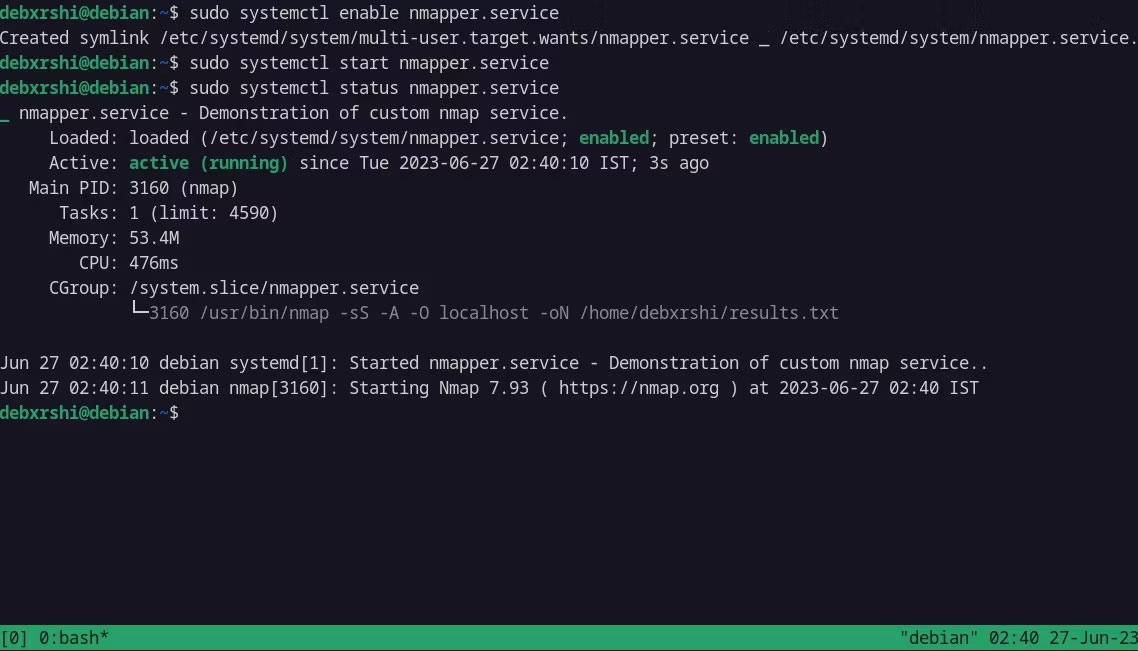
Bây giờ, bạn đã tạo file unit, các bước duy nhất còn lại là kích hoạt và chạy service. Bạn có thể kích hoạt và bắt đầu service của mình bằng lệnh systemctl.
Đây là cách sử dụng systemctl để bật, bắt đầu và kiểm tra trạng thái service của bạn:
sudo systemctl enable <filename>.service
sudo systemctl start <filename>.service
sudo systemctl status <filename>.serviceBây giờ, service tùy chỉnh của bạn sẽ được thiết lập và chạy! Trong trường hợp này, bạn sẽ thấy quá trình quét Nmap chạy 30 giây một lần và đầu ra được lưu trữ trong file results.txt trong thư mục home.
 Công nghệ
Công nghệ  AI
AI  Windows
Windows  iPhone
iPhone  Android
Android  Học IT
Học IT  Download
Download  Tiện ích
Tiện ích  Khoa học
Khoa học  Game
Game  Làng CN
Làng CN  Ứng dụng
Ứng dụng 


















 Linux
Linux  Đồng hồ thông minh
Đồng hồ thông minh  macOS
macOS  Chụp ảnh - Quay phim
Chụp ảnh - Quay phim  Thủ thuật SEO
Thủ thuật SEO  Phần cứng
Phần cứng  Kiến thức cơ bản
Kiến thức cơ bản  Lập trình
Lập trình  Dịch vụ công trực tuyến
Dịch vụ công trực tuyến  Dịch vụ nhà mạng
Dịch vụ nhà mạng  Quiz công nghệ
Quiz công nghệ  Microsoft Word 2016
Microsoft Word 2016  Microsoft Word 2013
Microsoft Word 2013  Microsoft Word 2007
Microsoft Word 2007  Microsoft Excel 2019
Microsoft Excel 2019  Microsoft Excel 2016
Microsoft Excel 2016  Microsoft PowerPoint 2019
Microsoft PowerPoint 2019  Google Sheets
Google Sheets  Học Photoshop
Học Photoshop  Lập trình Scratch
Lập trình Scratch  Bootstrap
Bootstrap  Năng suất
Năng suất  Game - Trò chơi
Game - Trò chơi  Hệ thống
Hệ thống  Thiết kế & Đồ họa
Thiết kế & Đồ họa  Internet
Internet  Bảo mật, Antivirus
Bảo mật, Antivirus  Doanh nghiệp
Doanh nghiệp  Ảnh & Video
Ảnh & Video  Giải trí & Âm nhạc
Giải trí & Âm nhạc  Mạng xã hội
Mạng xã hội  Lập trình
Lập trình  Giáo dục - Học tập
Giáo dục - Học tập  Lối sống
Lối sống  Tài chính & Mua sắm
Tài chính & Mua sắm  AI Trí tuệ nhân tạo
AI Trí tuệ nhân tạo  ChatGPT
ChatGPT  Gemini
Gemini  Điện máy
Điện máy  Tivi
Tivi  Tủ lạnh
Tủ lạnh  Điều hòa
Điều hòa  Máy giặt
Máy giặt  Cuộc sống
Cuộc sống  TOP
TOP  Kỹ năng
Kỹ năng  Món ngon mỗi ngày
Món ngon mỗi ngày  Nuôi dạy con
Nuôi dạy con  Mẹo vặt
Mẹo vặt  Phim ảnh, Truyện
Phim ảnh, Truyện  Làm đẹp
Làm đẹp  DIY - Handmade
DIY - Handmade  Du lịch
Du lịch  Quà tặng
Quà tặng  Giải trí
Giải trí  Là gì?
Là gì?  Nhà đẹp
Nhà đẹp  Giáng sinh - Noel
Giáng sinh - Noel  Hướng dẫn
Hướng dẫn  Ô tô, Xe máy
Ô tô, Xe máy  Tấn công mạng
Tấn công mạng  Chuyện công nghệ
Chuyện công nghệ  Công nghệ mới
Công nghệ mới  Trí tuệ Thiên tài
Trí tuệ Thiên tài